So können Sie eine Unterschrift einscannen
1. Finden Sie die Unterschrift auf dem Bild
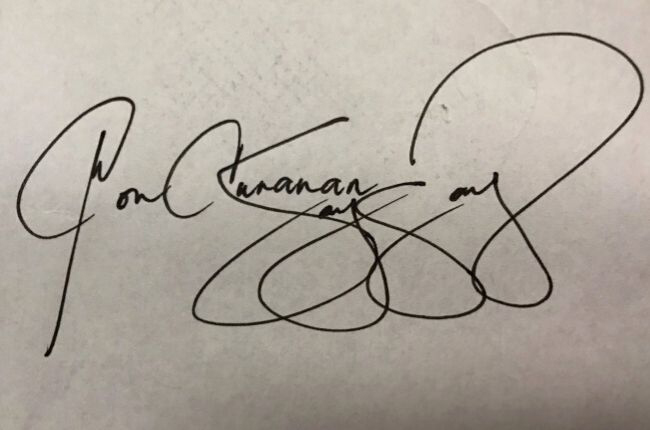
Wählen Sie in der Galerie Ihres Handys das Bild mit der Unterschrift aus. Stellen Sie sicher, dass die Unterschrift gut und klar zu erkennen ist, damit Sie schnell die Unterschrift einscannen und die Ausgabedatei auch in guter Qualität ist.
2. Wählen Sie eine Scanner App
Bevor Sie die Unterschrift einscannen können, müssen Sie erst die beste Scanner App finden. Wir haben bereits die besten Scanner-Apps mit starken Bearbeitungsfunktionen und OCR-Technologie herausgesucht. So erhalten Sie das beste Erlebnis beim Scannen und es sind alles Top bewertete Scanner, aus denen Sie sich den richtigen aussuchen können.
- Apowersoft Scanner
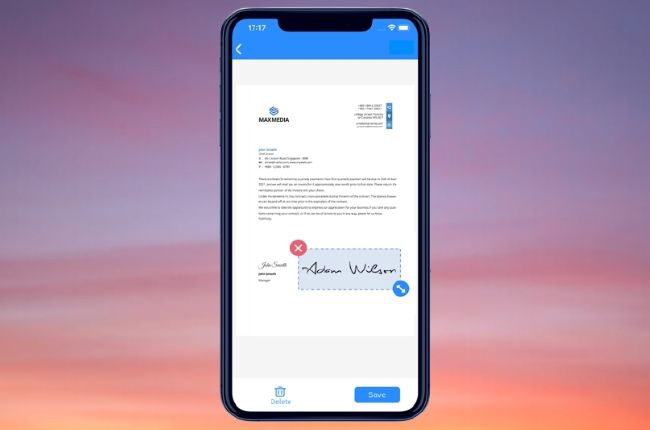
Mit Apowersoft Scanner, dem besten Unterschrift Scanner, können Sie jedes Dokument digitalisieren und sogar ganz einfach eine Unterschrift hinzufügen. Es besitzt die OCR-Technologie, mit der Sie einfach und perfekt eine Unterschrift einscannen können und Text aus Bildern extrahieren können. So können Sie daraus eine Word oder PDF-Datei machen, ohne die Originalqualität zu verlieren.
- CamScanner
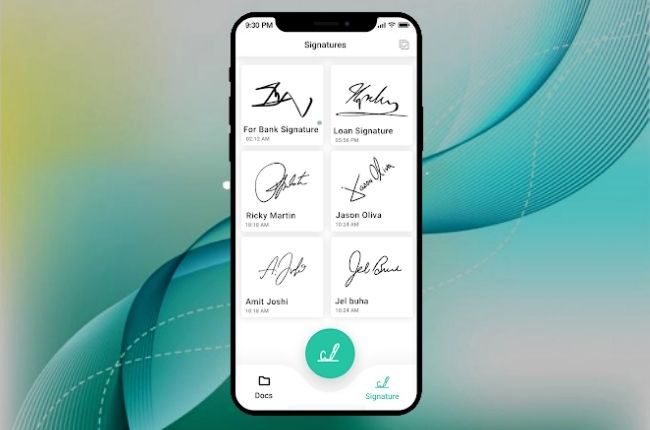
CamScanner ist eine weitere, intuitive Scanner App, mit der man direkt aus normalen Dokumenten digitale machen kann. So können Sie Ihrer eingescannten Unterschrift auch Farbeffekte hinzufügen und sie ist bei Adobe PDF und MS Office integriert. Jedoch funktionieren die Batch-Verarbeitung und das Auto-Zuschneiden nicht richtig und können die Qualität der verarbeiteten Datei oder des Bilds beeinträchtigen.
Deshalb suchen Nutzer sich auch oft Alternativen zu CamScanner, um einfacher scannen zu können. Hier haben wir die 5 besten Alternativen für CamScanner aufgelistet, welche definitiv ähnliche Funktionen aufweisen. Sie müssen sich keine Sorgen mehr machen, da wir Ihnen versichern, dass diese Softwares verlässlich und sicher sind.
- Genius Scan
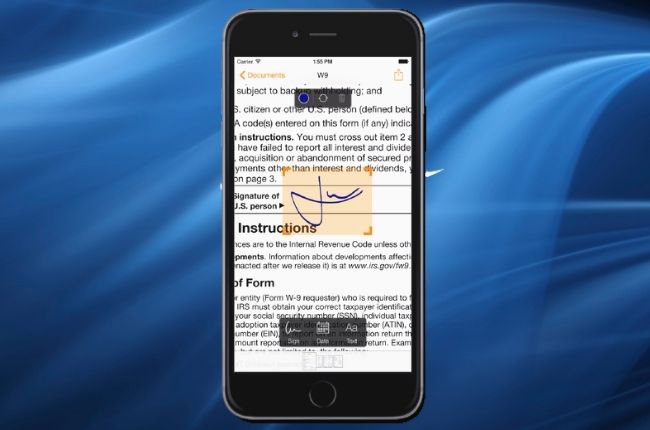
Wenn Sie nach einem einfach zu nutzenden Scanner suchen, mit dem Sie eine Unterschrift einscannen können, dann ist Genius Scan eine gute Lösung für Sie. So können Sie mehrere Dateien gleichzeitig einscannen, Filter hinzufügen und Schatten aus Ihren digitalisierten Unterschriften entfernen. Allerdings erhalten Sie bei diesem Programm eventuell nicht dieselbe Qualität wie bei Apowersoft Scanner.
| Apowersoft Scanner | CamScanner | Genius Scan |
| Automatische Entfernung von Hintergründen | Auto-Entfernung von Schatten | |
| OCR | OCR | |
| Hinterlässt Wasserzeichen | Keine Wasserzeichen | |
| Begrenzt | Begrenzt | |
| Niedrige Qualität | Niedrige Qualität | |
| Kostenlos/Premium | Bietet kostenlos und Premium | Bietet kostenlos und Premium |
3. Das Bild einscannen
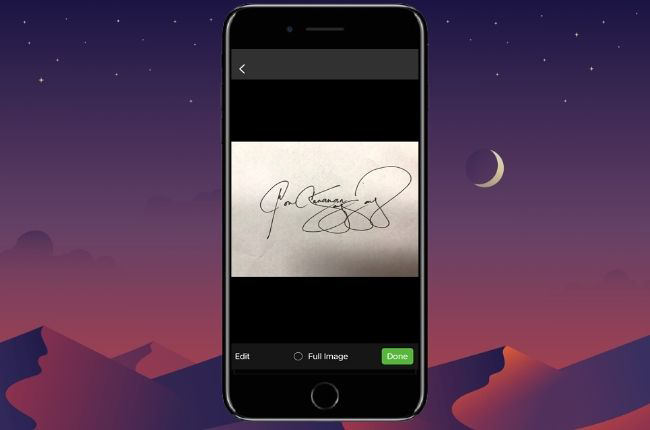
Sobald Sie ein Foto mit Ihrer Unterschrift gemacht und eine passende Anwendung gefunden haben, können Sie mit dem nächsten Schritt beginnen. Wenn Sie sich beispielsweise für den Apowersoft Scanner entschieden haben, navigieren Sie einfach zum Hauptmenü und wählen die Option „Handschrift“. Hier haben Sie die Möglichkeit, entweder eine handschriftliche Unterschrift aufzunehmen oder ein Bild aus Ihrer Galerie hinzuzufügen. Durch die OCR- und Auto-Erkennungsfunktion wird das Dokument automatisch in eine digitale Version umgewandelt.
4. Das eingescannte Bild zurechtschneiden
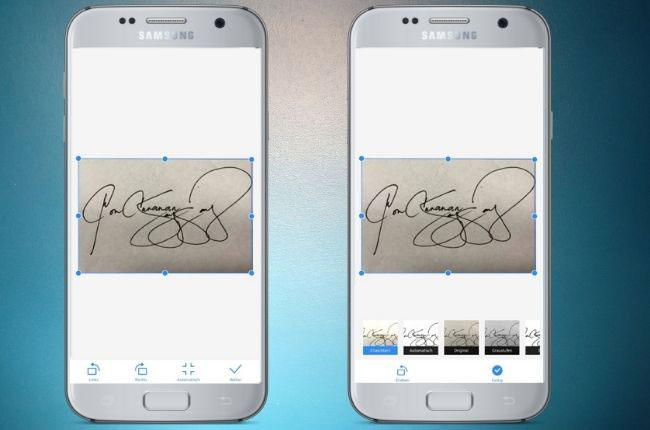
Möglicherweise sind Sie mit den Rändern Ihres gescannten Dokuments nicht zufrieden. Im Unterschied zu anderen Anwendungen bietet Ihnen der Apowersoft Scanner jedoch die Möglichkeit, den relevanten Teil des Dokuments auszuwählen und Ihre Unterschrift besser darzustellen. Hierfür steht Ihnen das 8-Rand-Cropper-Tool zur Verfügung, mit dem Sie das Bild drehen und die Unterschrift präzise zuschneiden können. Zusätzlich können Sie einen Filter anwenden, um die Unterschrift realistischer und deutlicher erscheinen zu lassen.
5. Die eingescannte Unterschrift nutzen
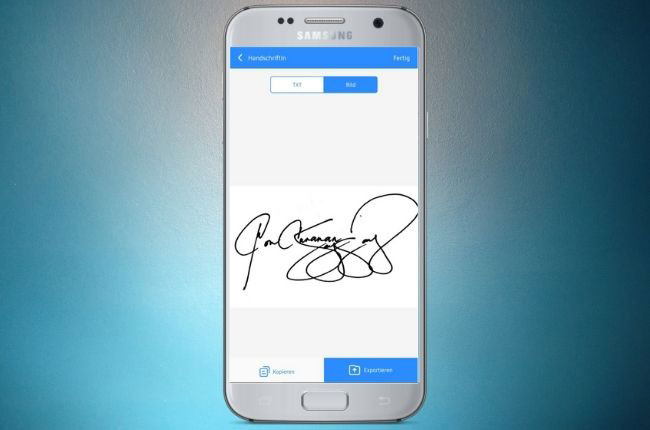
Um alle Änderungen, die Sie an der eingescannten Unterschrift vorgenommen haben, zu speichern, klicken Sie auf „Fertig“. Falls Sie sie noch zu .txt oder Bild konvertieren möchten, drücken Sie auf den OCR-Knopf. Sie können den Inhalt des gescannten Bildes noch kopieren/speichern oder aber es im gewünschten Format via Facebook, E-Mail, WhatsApp usw. exportieren.
Der Sicherheitsgrad von eingescannten Unterschriften
Eine gescannte Unterschrift wird als Kopie und nicht als authentische Unterschrift angesehen. In diesem Fall hat eine digitalisierte Unterschrift keinen rechtlichen Wert und unterliegt keinerlei Verpflichtungen in Bezug auf ein Dokument. Deshalb ist eine gescannte Unterschrift auch eine Möglichkeit, sich eine Unterschrift zu merken.
Elektronische Unterschriften oder eingescannte Unterschrift?
Bevor Sie sich für eine der beiden Optionen entscheiden, sollten Sie den Unterschied zwischen einer elektronischen Unterschrift und einer eingescannten Unterschrift kennen. Eine elektronische Unterschrift, auch digitale Unterschrift genannt, dient zur Überprüfung der Echtheit von Dokumenten und Nachrichten. Sie haben zwei Möglichkeiten: Sie können die Unterschrift entweder per Tastatur eingeben oder mit einem Stift schreiben und dann mit einer anderen Schriftart oder Farbe versehen.

Im Gegensatz dazu ist eine eingescannte Unterschrift, auch digitalisierte Unterschrift genannt, eine abfotografierte handgeschriebene Unterschrift. Der Vorteil dieser Methode ist, dass Sie die Unterschrift jederzeit verwenden können, solange Sie Ihr Handy dabei haben, was das Unterschreiben beschleunigt.
Obwohl beide Methoden geeignet sind, um ein Dokument digital zu unterzeichnen, birgt die Verwendung einer elektronischen Unterschrift das Risiko von Sicherheitsproblemen bei der Authentizität von rechtlichen Dokumenten. Es ist möglich, dass diese ohne Ihr Wissen manipuliert werden und gegen Sie verwendet werden können. Im Gegensatz dazu ist die Verwendung einer gescannten Unterschrift sicherer, da sie helfen kann, legale Probleme und Betrug zu vermeiden.
Fazit
In der heutigen Zeit ist es praktisch, Dokumente zu scannen und eine digitale Unterschrift zu erstellen. Mit der richtigen Lösung können Dokumente effizient und direkt unterzeichnet werden. Wenn Sie mehrere Geräte verwenden oder gleichzeitig mit Kollegen arbeiten müssen, kann es hilfreich sein, diesen Artikel über die besten Möglichkeiten zur Digitalisierung von Papierdokumenten zu lesen. Verwenden Sie empfohlene Tools, um Ihre Aufgaben stressfrei zu erledigen und ein entspannteres Leben zu führen.
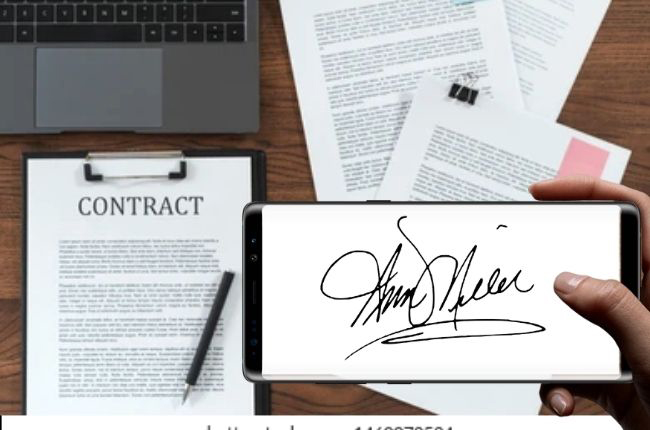
Kommentar hinterlassen